使用附带软件编辑照片 利用Digital Photo Professional 用电脑处理RAW图像
Digital Photo Professional 的功能
可进行一系列照片相关调整
Digital Photo Professional(以下简称DPP)是能够对照片进行浏览、甄选、编辑和加工的软件。这里以JPEG图像为例解说操作步骤,如果拍摄的是RAW图像,就像Lesson57介绍的那样,也能在拍摄后变更白平衡和照片风格。此外,通过DPP调整后的效果,并不是直接修改原照片。可通过DPP查看调整亮度、倾斜或裁剪等后的效果边进行编辑,调整后利用“转换并保存”功能另存为新图像。调整后的信息可通过保存附带在原图像数据中,方便随时再次调整。希望大家能将喜爱的照片加工得更有魅力。
变更色调和亮度

(上图)想要表现蓝色与红色的对比,但照片效果暗淡。(下图)通过调整对比度和色彩饱和度,使照片效果变鲜艳。
校正倾斜

(上图)决定好构图后拍摄的,但还是有点倾斜。(下图)校正为水平,获得具有稳定感的照片。
裁剪所需范围

(上图)横拍的照片。但拍后只想保留灯塔。(下图)裁剪为只剩灯塔,变成了竖构图的照片。
1
调整亮度和饱和度
利用“工具调色板”中“RGB”选项卡显示的“色调曲线”可以调整照片的亮度和对比度。点住色调曲线向上拉会使照片变得明亮,向下拉会使照片变暗。分别向上下拉色调曲线的两处,把色调曲线调整成S形时,明亮部分会更亮,昏暗部分会更暗,明暗差变得强烈,对比度提高。想要降低对比度时,需要将其调成反向S形。此外,在想要将照片颜色调得鲜艳或朴素时,可调整“饱和度”。向右移动滑块颜色变鲜艳,向左移动滑块则颜色变灰。将数值调节为较左侧的0 时变为单色照片。






色调曲线辅助
通过“色调曲线辅助”也能自动调整饱和度。色调曲线辅助有将照片调整为标准的“标准”和调整强度大的“高”两个选项。这里单击“高”,强调水果的鲜艳。
①标准
②高


小提示
未显示工具调色板时
启动DPP,从“文件夹”一栏中选择包含想编辑照片的文件夹。在主窗口中单击想要调整的照片选中后,单击“编辑图像窗口”按钮后切换到编辑图像的窗口。单击“工具调色板”按钮显示工具调色板。

2
校正倾斜
使用“裁剪角度”工具将倾斜的照片调整为水平。单击编辑图像窗口下的“裁剪角度”按钮后显示“裁剪角度”窗口。勾选“显示网格”后移动滑块调整网格间距,使照片中的地平线附近有网格线,然后利用“角度”工具调整照片角度。


“角度”工具除了能移动滑块进行调整外,也可以直接输入数值。
3
裁切所需范围
首先选择“宽高比”决定裁切的长宽比。如果不想改变原始照片的长宽比,选择相同比例即可。“宽高比”是“横:竖”的形式。相机的标准设置是3:2。可斜向拖拽照片上方决定裁切范围。要变更裁切位置时用鼠标拖动,变更范围的大小时用鼠标拉动裁切范围的四角。点击“确定”按钮关闭裁剪角度窗口,显示编辑图像窗口画面。


以“ 横:竖”的形式设置。

勾选“显示边框”,向右移动“暗度”滑块,裁切范围变得更明晰。
4
保存照片
选择“文件夹”→“保存”或“另存为”,保存前面的调整操作。到此为止的调整结果并非直接修改原始照片,而是保存调整的操作,可随时再次调整,这也是DPP 的特征。保存调整操作后,可以创建反映调整结果的新文件。单击“文件夹”→“转换并保存”将显示“转换并保存”的对话框,在此指定图像的保存位置和文件名。推荐像“IMG_XXXX-1.JPG”这样,在原文件名之后添加详细编号。需要注意的是,创建JPEG图像时所设的文件名如果与原始文件名相同的话,会覆盖原文件。


创建反映之前调整结果的新照片。
小提示
整合处理多张照片
从主窗口画面选择多张照片后点击“编辑图像窗口”按钮,编辑图像窗口画面中会显示所选的多张照片。选择步骤4中的“批量处理”,可以一并调整多张照片的画质和尺寸,或变更文件名等。

从编辑图像窗口画面返回时点击“主窗口”按钮
主窗口画面和编辑图像画面是同一窗口切换显示的,如果点击窗口右上的“关闭”按钮,则会退出DPP。从编辑图像画面切换到主窗口画面时需要点击“主窗口”按钮。

重要场景下推荐拍摄RAW图像
RAW正如其在英语中的意思——“生的(未加工的)”,是将通过镜头在图像感应器上成像的图像,不经过相机内加工而保存下来的数据。使用JPEG拍摄时按下快门按钮就能得到漂亮的照片效果。而用RAW拍摄的图像可以在电脑上进行多种调整,以获得更符合意图的照片。此外,JPEG的图像如果后期调节画质会变差,但RAW图像怎么调画质都基本不会受影响。拍摄结婚典礼等不容失败的重要场景时,推荐使用RAW来进行拍摄。

从图像画质中选择“RAW+L”或“RAW”可保存RAW图像。一般选择同时保存JPEG图像的“RAW+L”即可。
RAW能够处理与不能处理的地方
拍成RAW的图像还能改变多种设置。但是,也有些设置必须在拍摄时设置好,因此需要熟练掌握后期什么可以处理什么不能处理。虽然过于依赖之后的调整是大忌,但拍摄的灵活性大大提高了。另外,感觉没拍好的照片也有可能通过RAW显像挽回,在电脑上尝试拍摄时未想到的设置,也许会有意想不到的新发现。掌握了RAW显像什么能调什么不能调,可以在拍摄后进一步体验编辑照片的乐趣。
RAW图像可变更的设置
| 白平衡 | RAW显像时可改变拍摄时的白平衡设置。姑且先用自动白平衡拍摄,之后再寻找喜欢的色调也是个好办法。 |
| 照片风格 | 所有选项都能在RAW显像时重新设置。JPEG拍摄的单色图像之后便无法恢复成彩色,但RAW则可以。 |
| 锐度 | 可以进行细致的调整。拍摄时也可设置锐度,不过拍摄后仍可调节强弱。 |
| 对比度 | 能使照片更加鲜明的对比度也可在RAW显像时设置。可根据打印或上传网络等不同目的,或所需文件大小来进行调节。 |
| 饱和度 | 从浓郁的色彩,到接近单色的清淡色调,都可灵活控制。相机内也有9级可调,不过建议通常设置为默认,在RAW显像时再更改。 |
| 色调 | 和“饱和度”一样有9级可调节。从红到蓝都可控制。这点也可以在拍摄时设置为“默认”,RAW显像时再进行调节。 |
| 色彩空间 | sRGB和Adobe RGB可选。一般使用sRGB就可以了。Adobe RGB用于打印 ,是能还原较广色域(色彩范围)的色彩空间。 |
| 曝光补偿 | RAW显像时可在±2EV范围内进行补偿。但是,严重高光溢出或暗部缺失的部分则无法补偿,拍摄时要对曝光多加注意。 |
RAW图像不可变更的设置
| 光圈 | 开大光圈虚化背景,或缩小光圈整体合焦,需在拍摄时考虑并设置好。 |
| 快门速度 | 追随拍摄或用高速快门定格高速运动被摄体,也需要在拍摄时考虑好。 |
| ISO感光度 | 要根据曝光量和表现意图在拍摄时就决定好ISO感光度。 |
| 对焦模糊、手抖动 | 调节锐度虽然多少可以改善,但没有根本的补救方法。因此要握稳相机,合好焦后再拍摄。 |
小提示
从DPP的缩略图一览中找到RAW图像
记录画质选择“RAW+L”时会同时保存RAW和JPEG图像。DPP的缩略图一览中会并列显示文件名相同的2张图像。可以通过缩略图左下的图标确认哪张是RAW图像。标示“RAW”图标的图像为RAW。

也可以根据文件名的扩展名来确认。RAW图像的扩展名为“CR2”,JPEG图像的扩展名为“JPG”。
编辑RAW图像
编辑RAW图像时,需要在编辑图像窗口进行操作。只需从DPP的缩略图一览画面中选择所需图像文件的缩略图后,点击“编辑图像窗口”,即可切换到“编辑图像窗口”。所选的RAW图像便成为可编辑状态。在此可以确认编辑RAW图像要用的工具调色板的名称。未显示工具调色板的情况下,可以在“编辑图像窗口”中点击“工具调色板”按钮。

选择目标RAW图像,点击主窗口画面左上的“编辑图像窗口”按钮。

切换到编辑图像窗口画面。未显示工具调色板时,请点击“工具调色板”按钮。
工具调色板各部分的名称与功能











亮度调节
可进行±2级的亮度调节。曝光太亮或太暗时可拖动滑块进行调整。调节到噪点不会太显眼的程度即可。为此拍摄时也要注意曝光不要失败。


小提示
调整照片的“NR/ALO”工具调色板
“NR/ALO”工具调色板中有减少噪点,以及调整照片层次等功能。只需拖动滑块操作即可。点击“NR/ALO”工具调色板中的“NR预览”按钮显示“NR预览”窗口,可以边查看放大的照片边调整。


放大显示右侧照片中有鼠标光标的位置。
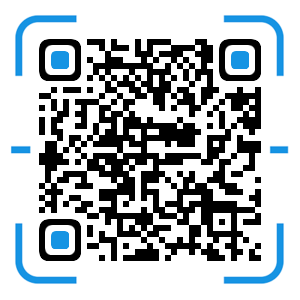 风清扬官方微信
风清扬官方微信
 感恩支持
感恩支持
